电脑调节亮度的操作步骤,电脑如何调整屏幕亮度。小编来告诉你更多相关信息。电脑如何调整屏幕亮度今天介绍电脑如何调整屏幕亮度和电脑调节亮度的操作步骤的IT知识,下面为详细的介绍。很多朋友想要调节电脑显示器的屏幕
电脑调节亮度的操作步骤,电脑如何调整屏幕亮度。小编来告诉你更多相关信息。
电脑如何调整屏幕亮度
今天介绍电脑如何调整屏幕亮度和电脑调节亮度的操作步骤的IT知识,下面为详细的介绍。
很多朋友想要调节电脑显示器的屏幕亮度,如果使用的是台式电脑,显示器是独立存在的,可以直接通过显示器上的按钮进行调节,但如果是笔记本电脑,在不知道如何使用快捷键的情况下,不知道如何调节,本期文章就说说与其相关的知识。

一、设置
打开电脑,进入电脑桌面,在电脑桌面左下角找到开始菜单,点击开始菜单,在弹出的界面里选择“齿轮”图标,进入“设置”选项。如下图:
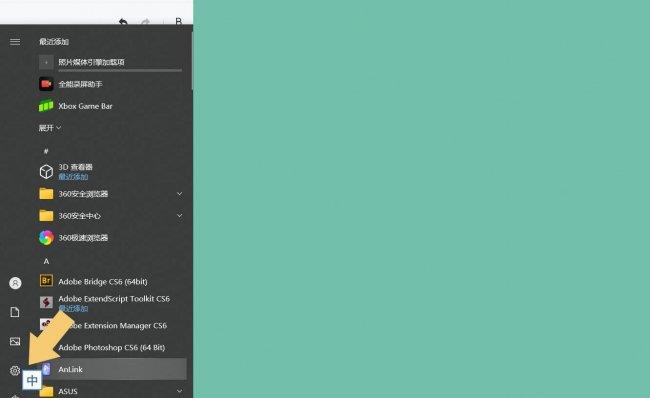
二、显示
点击进入系统“设置”界面以后,在弹出的界面里选择“系统”选项。如下图:
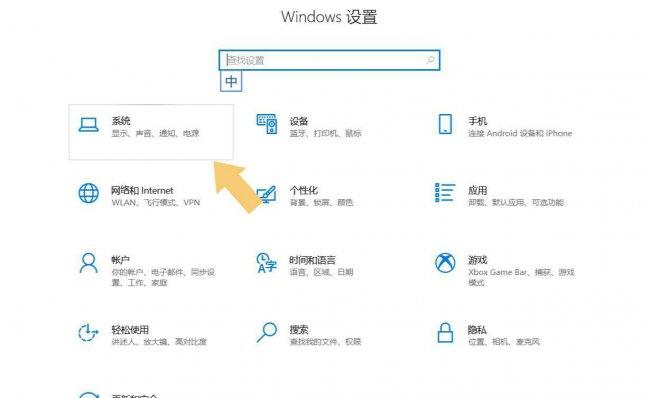
点击进入“系统”选项后,在弹出界面的左侧,找到“显示”选项。如下图:
电脑调节亮度的操作步骤,电脑如何调整屏幕亮度。小编来告诉你更多相关信息。
电脑如何调整屏幕亮度
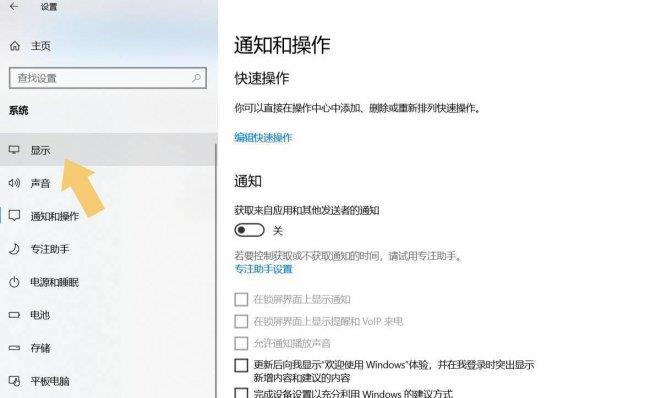
三、调节亮度
选择左侧子菜单中的“显示”选项,右侧界面会自动切换,在该界面找到“亮度与颜色”。如下图:
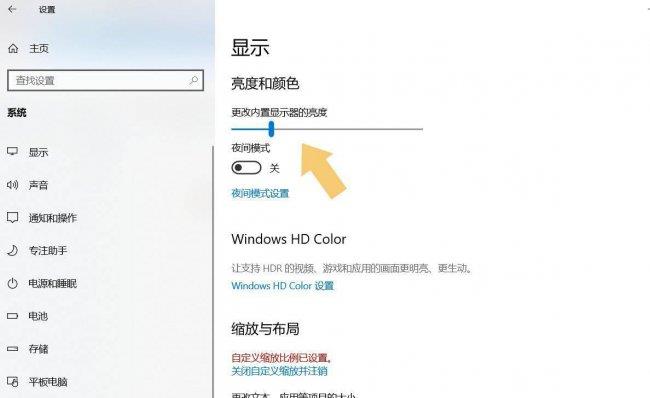
使用鼠标来回拖动或点击游标,即可调整屏幕的亮度啦。
结束语:很多笔记本电脑自带快捷键调整,以华硕系列笔记本电脑为例,只要按键盘上的Fn+F7或F8,就可以直接调整屏幕的亮度,但前提是用户安装了正确的快捷键驱动才可以,而台式电脑可以直接通过显示器上的按钮进行调节。
以上就是带来的电脑如何调整屏幕亮度、电脑调节亮度的操作步骤的具体介绍,希望大家能喜欢!
本站部分文章来自网络或用户投稿,如无特殊说明或标注,均为本站原创发布。涉及资源下载的,本站旨在共享仅供大家学习与参考,如您想商用请获取官网版权,如若本站内容侵犯了原著者的合法权益,可联系我们进行处理。